联想电脑bios启动项怎么设置|联想电脑bios启动项最佳设置方法
更新时间:2017-04-21 10:01:59作者:ujiaoshou
BIOS是英文“Basic Input Output System”的缩略语,直译过来就是“基本输入输出系统”。接下来小编就跟大家说说联想电脑bios启动项怎么设置,希望对大家有帮助。
联想电脑bios启动项最佳设置方法:
工具/原料
联想电脑
方法/步骤
首先,在开机联想LOGO界面点击F1,进入BIOS界面,“→”右键头移至“Startup”,如图:
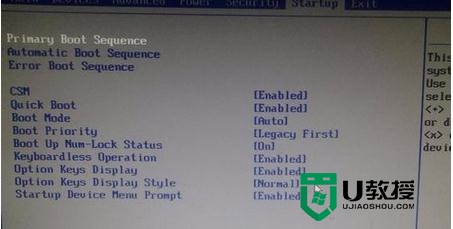
进入“Primary Boot Sequence”主要启动项设置界面
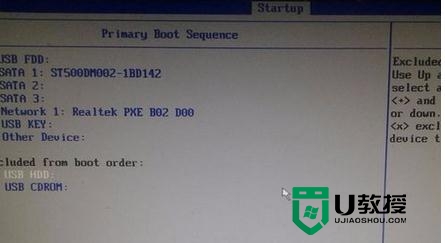
到这一步你可能会发现,你要启动的项目在下方"Excluded from boot order"中,这个选项的意思为“未添加的启动项”,怎么把这个未添加的启动项启动上方启动项中呢,整个联想BIOS操作界面当中,没有给提示,所以很多用户到这里就不会选择了
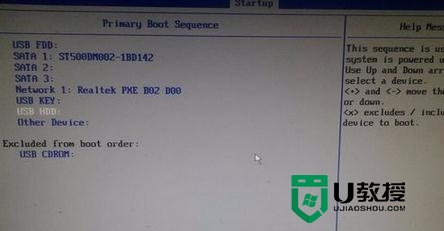
其实很简单,需要选择上你要添加的项目,点击“X”就可以把为添加的启动项移至上方启动项中了。
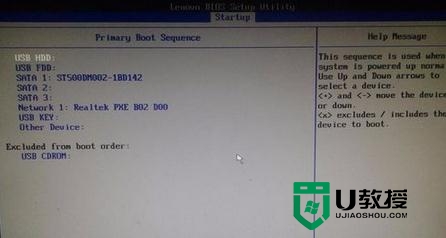
然后将你需要的启动项点击+移至最上方启动项。
F10保存重启,看看是不是可以从你心爱的U盘启动了呢。
【联想电脑bios启动项怎么设置】看完以上的教程大家就都知道啦?还有其他的电脑的操作系统使用疑问,或者是u盘装机教程需要学习的话,都可以上u教授官网查看。
联想电脑bios启动项怎么设置|联想电脑bios启动项最佳设置方法相关教程
- 联想bios设置u盘启动怎么操作 联想电脑u盘启动bios设置方法
- 联想电脑怎么进入bios设置u盘启动项?联想进入bios设置u盘启动项教程
- 联想BIOS如何设置启动顺序?联想BIOS设置启动顺序的方法
- 联想bios如何设置U盘启动?联想bios设置U盘启动的方法
- 联想z500 u盘启动怎么设置|联想z500 bios设置u盘启动
- 联想ThinkPad如何设置开机启动项?ThinkPad设置开机启动项的方法
- 联想台式电脑怎么设置bios|联想电脑设置bios的方法
- 联想笔记本重装系统bios怎么设置u盘启动项?
- 联想笔记本怎么进入bios|联想笔记本进入bios设置U盘启动
- 联想e430c电脑bios设置u盘启动盘启动的教程
- 5.6.3737 官方版
- 5.6.3737 官方版
- Win7安装声卡驱动还是没有声音怎么办 Win7声卡驱动怎么卸载重装
- Win7如何取消非活动时以透明状态显示语言栏 Win7取消透明状态方法
- Windows11怎么下载安装PowerToys Windows11安装PowerToys方法教程
- 如何用腾讯电脑管家进行指定位置杀毒图解

